CONTEÚDO
- Visão Geral
- Exemplo de utilização
- Tela Movimentação de Volumes de Etiquetas Master
- Outras Ações / Ações relacionadas
- Outras Ações / Ações relacionadas
- Tela Movimentação de Volumes de Etiquetas Master
- Principais Campos e Parâmetros
- Principais Campos e Parâmetros
- Tabelas utilizadas
- Tecnologias Homologadas
01. VISÃO GERAL
Criado uma nova aplicação para movimentar Etiquetas de Volumes avariadas pertencentes a uma Etiqueta Master que já tenha sido Integrada ao Sorter, essa movimentação será realizada para área de Avaria.
02. EXEMPLO DE UTILIZAÇÃO
Caminho
Acesse: WMS Centro de Distribuição > Movimentação > Movimentação de Volumes de Etiquetas Master.
Pré-Requisitos e Restrições
Se estiver na versão 24.07, atualizar o sistema para o service pack 24.07.012 ou superior.
A Movimentação de Volumes de Etiquetas Master funciona somente para o processo de Sorter Unificado. Clique aqui para consultar o passo a passo da documentação.
Só será possível movimentar Etiquetas de Volumes provenientes de uma Etiqueta Master que esteja com status: Montada, Em Carregamento, Em Agrupamento e Agrupada.
Passo a Passo
Na tela Movimentação de Volumes de Etiquetas Master ao informar uma Etiqueta Master será listado as Etiquetas de Volumes associadas a mesma e dessa forma poder movimentar a etiqueta selecionada para a área de Avaria.
Imagem 1 - Movimentação de Volumes de Etiquetas Master
Etiqueta Master: campo para informar uma Etiqueta Master e realizar a pesquisa, dessa forma o sistema retornará em tela todas as Etiquetas de Volumes associadas a essa master.
Loja: exibe a descrição da loja referente a master informada.
Status: exibe o status da master informada.
Produto: se clicar no botão Produto será aberta a tela de pesquisa para procurar um produto que pertença à etiqueta master informada, podendo filtrar pela descrição, código do produto, fornecedor e refer~encia do fabricante. Poderá também informar o código do produto no campo aberto logo após o depositante. Se informar um produto e clicar no botão pesquisa o sistema exibirá somente as etiquetas de volumes do produto informado desde que façam parte da etiqueta master informada.
Etiqueta de Volume: poderá digitar uma etiqueta de volume que pertença a master informada e dessa forma o sistema retornará em tela somente essa etiqueta de volume.
Carga: exibe o número da carga que a etiqueta de volume pertence.
Tipo Carga: exibe se a carga é do tipo Recebimento ou Expedição.
Código: exibe o código do produto e sua descrição.
Depositante: exibe o depositante da etiqueta de volume.
Embalagem: exibe a embalagem do produto da etiqueta de volume.
Quantidade: exibe a quantidade em embalagem do produto da etiqueta de volume.
Etiqueta: exibe o número da etiqueta de volume.
Nota: Caso a empresa esteja parametrizada para utilizar o processo de Planejamento de Box de Expedição, ao realizar a transferência de todos os volumes de uma Etiqueta Master para a avaria, esta etiqueta terá o status de Cancelada e o número total de paletes do planejamento será recalculado. Se este for o último palete pendente, o planejamento será finalizado e terá o box liberado.
Movimentação de Etiquetas de Volumes
Etiqueta de Volume de Carga de Recebimento
Para movimentar as etiquetas do Tipo Carga Recebimento poderá selecionar mais de uma Etiqueta de Volume e ao clicar no botão Confirmar o sistema realizará a movimentação dos itens selecionados para um endereço de Avaria.
Imagem 2 - Movimentação de Etiquetas de Volumes de Cargas de Recebimento
Etiqueta de Volume de Carga de Expedição de Produtos que Emitem Etiqueta
Só será permitido selecionar e movimentar uma Etiqueta de Volume por vez.
Ao selecionar uma Etiqueta de Volume e clicar no botão Confirmar será aberta a tela de Ajustes de Itens, nessa tela será exibido somente a Etiqueta de Volume selecionada, marcar a mesma e clicar no botão Atualizar. Dessa forma o sistema realizará o cancelamento do item na carga de origem e o movimentará para um endereço de Avaria.
Imagem 3 - Movimentação de Etiquetas Volumes de Cargas de Expedição de Produtos que Emitem Etiqueta
Etiqueta de Volume de Carga de Expedição de Produtos que não Emitem Etiqueta
Só será permitido selecionar e movimentar uma Etiqueta de Volume por vez.
Ao selecionar uma Etiqueta de Volume e clicar no botão Confirmar será aberta a tela de Ajustes de Itens, nessa tela será necessário ajustar a Quantidade Separada diminuindo uma quantidade na coluna Quantidade Separada, em seguida clique no botão Atualizar. Dessa forma o sistema realizará o cancelamento do item na carga de origem e o movimentará para um endereço de Avaria.
Imagem 4 - Movimentação de Etiquetas Volumes de Cargas de Expedição de Produtos que não Emitem Etiqueta
03. TELA Movimentação de Volumes de Etiquetas Master
Outras Ações / Ações relacionadas
| Ação | Descrição |
|---|---|
| Processo do Sorter Unificado | Processo de Separação Otimizada de Mercadorias |
| Movimentação de Volumes de Etiquetas Master | Movimentação de Volumes de Etiquetas Master - LOG0309 |
04. TELA Movimentação de Volumes de Etiquetas Master
Não aplica.
05. TABELAS UTILIZADAS
Não aplica.
06. TECNOLOGIAS HOMOLOGADAS
Não aplica.
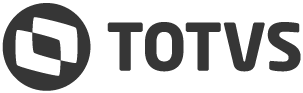
 Tempo aproximado para leitura: 11 minutos
Tempo aproximado para leitura: 11 minutos


